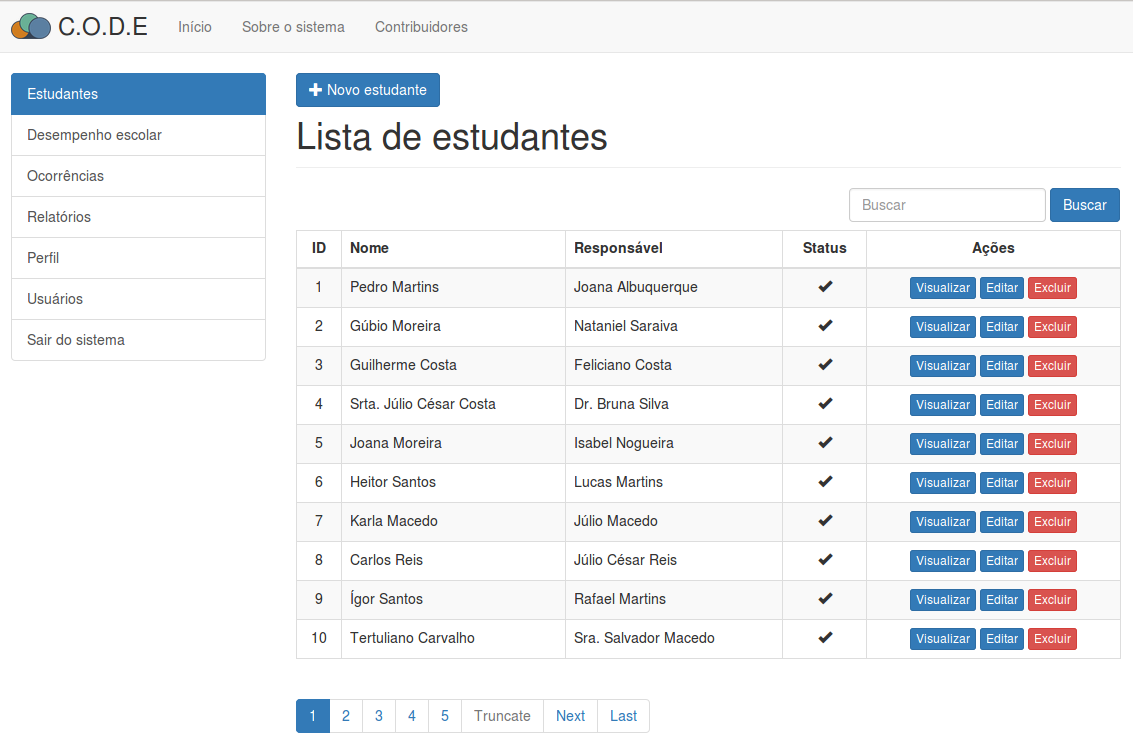Veja o hotsite para divulgação do sistema: http://sistemacode.github.io
O Controle de Ocorrências de Desempenho Escolar, C.O.D.E, é um software desenvolvido com o objetivo de controlar parte do processo de ocorrências e relatórios de desempenho escolar de forma prática e segura. Possui menus auto-explicativos e, futuramente, um manual eletrônico para o auxilo no manuseio do software, ou, para usuários mais avançados, a adaptação de novos sistemas baseados em seu código fonte. Sendo assim, pode-se dizer que o Sistema de Gestão de Ocorrências de Desempenho Escolar é de fácil operação e automatiza as principais rotinas envolvidas no objetivo proposto. Operando em ambiente web, tem visual limpo que torna a navegação simples e rápida, trabalhando em mono ou multi-usuário.
O C.O.D.E foi desenvolvido utilizando a linguagem de programação Ruby com o Framework Rails e o banco de dados PostgreSQL. Logo, para que ele seja executado, você necessita de um ambiente que contenha todos estes recursos. A forma mais rápida para subir o ambiente é através do Docker. Caso queira configurar o ambiente em sua máquina sem o Docker, siga os passos descritos em Criando o ambiente para a execução do C.O.D.E. Caso já possua o ambiente necessário, siga para Instalando o C.O.D.E.
Pré-requisito: Instale o docker(1.12+) e o docker-compose(1.6+)
A instalação e execução do container via Docker é automatizada através de dois arquivos:
- scripts/setup: Gera o build das imagens utilizadas pelos containers.
- scripts/development: Oferece serviços para subir e desligar os containers, além de permitir a execução de comandos.
Siga os passos abaixo para executar o ambiente de desenvolvimento:
Primeiro passo: Execute o comando abaixo para clonar o repositório para a máquina que disponibilizará o sistema
git clone git@github.com:luizpicolo/code.git
Segundo passo: Em seguida, execute os próximos comandos para renomear os arquivos de configuração. Logo após, altere os dados para as configurações corretas dos arquivos application.yml e secrets.yml
cp config/database.yml.example config/database.yml &&
cp config/application.yml.example config/application.yml &&
cp config/secrets.yml.example config/secrets.yml
Terceiro passo: Dentro do local onde o projeto foi clonado, execute o seguinte script para fazer o build dos containers:
./scripts/setup
Quarto passo: Dentro do local onde o projeto foi clonado, há as seguintes opções para manipulação do container:
- Iniciar os containers:
./scripts/development start - Desligar os containers:
./scripts/development stop - Executar comandos no container do C.O.D.E ligado:
./scripts/development exec code <command>
Caso deseje adicionar alguns dados de testes
./scripts/development exec code rake code:seed_example_data
Quinto passo: Execute os testes no container:
./scripts/development exec code rake db:test:prepare && ./scripts/development exec code rspec
Observações
-
Você pode desenvolver o projeto normalmente. Não é necessário desligar e ligar os containers ao realizar alterações no código. Essas alterações são aplicadas ao containner em execução.
-
Caso tenha adicionado uma nova gem ao
Gemfile, basta usar o bundler no container em execução:./scripts/development exec code bundle install -
Da mesma forma, caso tenha adicionado uma nova migation, basta aplicá-la ao container em execução:
./scripts/development exec code rake db:migrate
(Distribuiçoes baseadas do distro Debian) OBS: Existem várias formas de se criar um ambiente de execução, fique a vontade para escolher o que mais lhe é familiar.
sudo apt-get install postgresql postgresql-contrib
Ou se quiser, poder usar Docker para ter o banco de dados instalado para o seu ambiente de desenvolvimento, para isso:
-
Primeiro instale Docker (para saber com instalar Docker consulte aqui)
-
Após, rode:
$ docker-compose up postgres
sudo su - postgres
psql -c "ALTER USER postgres WITH PASSWORD 'nova_senha'"
sudo service postgresql restart
sudo apt-get install libcurl4-openssl-dev -y &&
curl -L get.rvm.io | bash -s stable &&
source ~/.rvm/scripts/rvm &&
rvm requirements &&
rvmsudo /usr/bin/apt-get install build-essential openssl libreadline6 libreadline6-dev curl git-core zlib1g zlib1g-dev libssl-dev libyaml-dev libsqlite3-dev sqlite3 libxml2-dev libxslt-dev autoconf libc6-dev ncurses-dev automake libtool bison subversion &&
rvm install ruby &&
rvm use ruby --default &&
rvm rubygems current
Apenas para ambiente de produção
gem install passenger &&
sudo apt-get install libpq-dev &&
rvmsudo passenger-install-nginx-module &&
sudo update-rc.d nginx defaults
Primeiro passo: Execute o comando abaixo para clonar o repositório para a máquina que disponibilizará o sistema
git clone git@github.com:luizpicolo/code.git
Segundo passo: Em seguida, execute os próximos comandos para renomear os arquivos de configuração. Logo após, altere os dados para as configurações corretas
cp config/database.yml.example config/database.yml &&
cp config/application.yml.example config/application.yml &&
cp config/secrets.yml.example config/secrets.yml
Terceiro passo Dentro do local onde o projeto foi clonado, execute os comando abaixo para migrar o banco de dados e criar o primeiro usuário do sistema
bundle install && rake db:create && rake db:migrate
Caso deseje adicionar alguns dados de testes
rake code:seed_example_data
Para executar os testes :D
rake db:test:prepare && rspec
- Internacionalização
- Manual acoplado ao sistema (Aberto a propostas)
Caso todos os passos acima tenham sido executados corretamente, você está apto(a) a utilizar o sistema.
Acesse o endereço ( caso esteja executando localmente http://localhost:3000 ) e utilize o usuário semeado anteriormente.
admin@admin.com.br e senha 12345678
Criado com <3 por Luiz Picolos